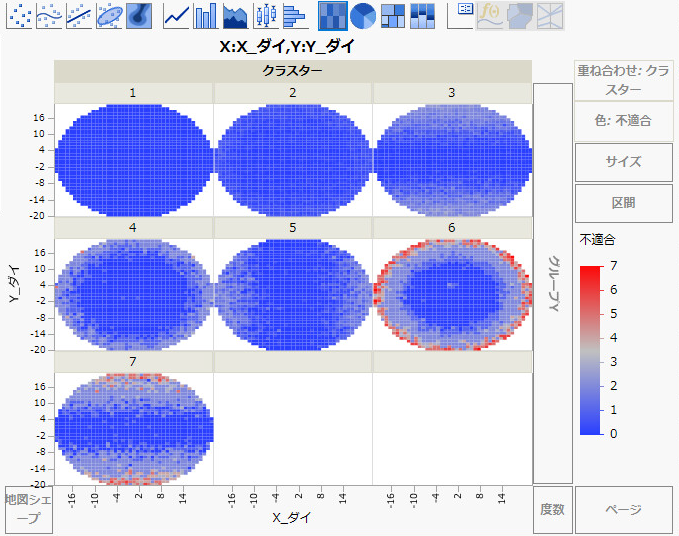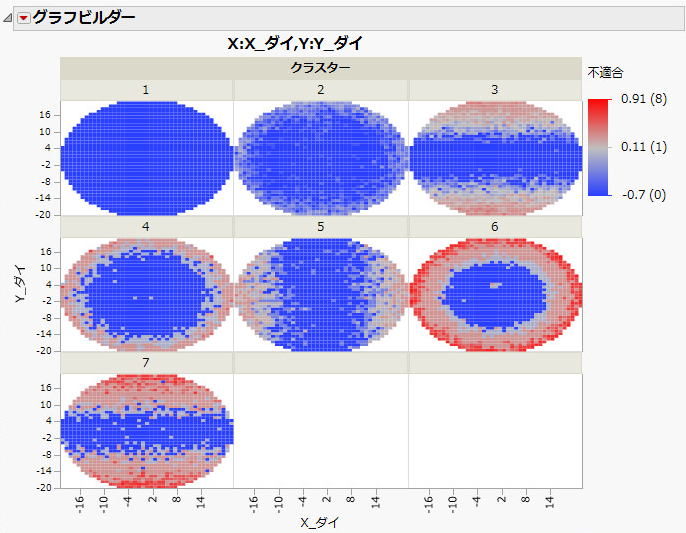この例では、ウエハーに関する不適合データを取り扱います。「X_ダイ」および「Y_ダイ」列にはダイ上の位置、「不適合」列には各位置における不適合の数が含まれています。ダイの不適合は一定のパターンで発生することが多いため、ここではクラスター分析を使用してウエハーを同じような不適合パターンのグループに分けます。その後、各クラスターの不適合パターンを視覚化します。
|
1.
|
[ヘルプ]>[サンプルデータライブラリ]を選択し、「Wafer Stacked.jmp」を開きます。
|
|
2.
|
「空間的な不適合データのクラスター分析」スクリプトを実行します。
|
このスクリプトは、空間的な指標(角度、半径、筋の角度、筋の距離)を含む階層型クラスターモデルをあてはめます。詳細については、『多変量分析』の「階層型クラスター分析」章を参照してください。
|
3.
|
「階層型クラスター分析」の赤い三角ボタンをクリックし、開いたメニューから[クラスターの保存]を選択します。
|
|
4.
|
「Wafer Stacked.jmp」に戻ります。
|
|
5.
|
[グラフ]>[グラフビルダー]を選択します。
|
|
6.
|
「X_ダイ」を選択し、「X」ゾーンにドラッグします。
|
|
7.
|
「Y_ダイ」を選択し、「Y」ゾーンにドラッグします。
|
|
9.
|
「クラスター」を選択し、「段組」ゾーンにドラッグします。
|
|
10.
|
「不適合」を選択し、「色」ゾーンにドラッグします。
|
図4.31 各クラスターの不適合の平均で位置を色分け
このヒートマップは「不適合」の平均数で色分けされています。
|
12.
|
凡例の色のバーを右クリックし、[グラデーション]を選択します。
|
|
13.
|
「スケールタイプ」で「対数」を選択します。
|
このスケールは「不適合」の対数に対して線形です。「不適合」の分布はかなり歪んでいるため、対数スケールに設定することで変化のパターンは強調されますが、元のスケールのように値の大小を簡単に比較することはできなくなります。
|
14.
|
[OK]をクリックします。
|
|
15.
|
(オプション)[終了]をクリックします。
|
図4.32 ウエハークラスターのヒートマップ
 の選択を解除し、[点]
の選択を解除し、[点] を選択します。
を選択します。